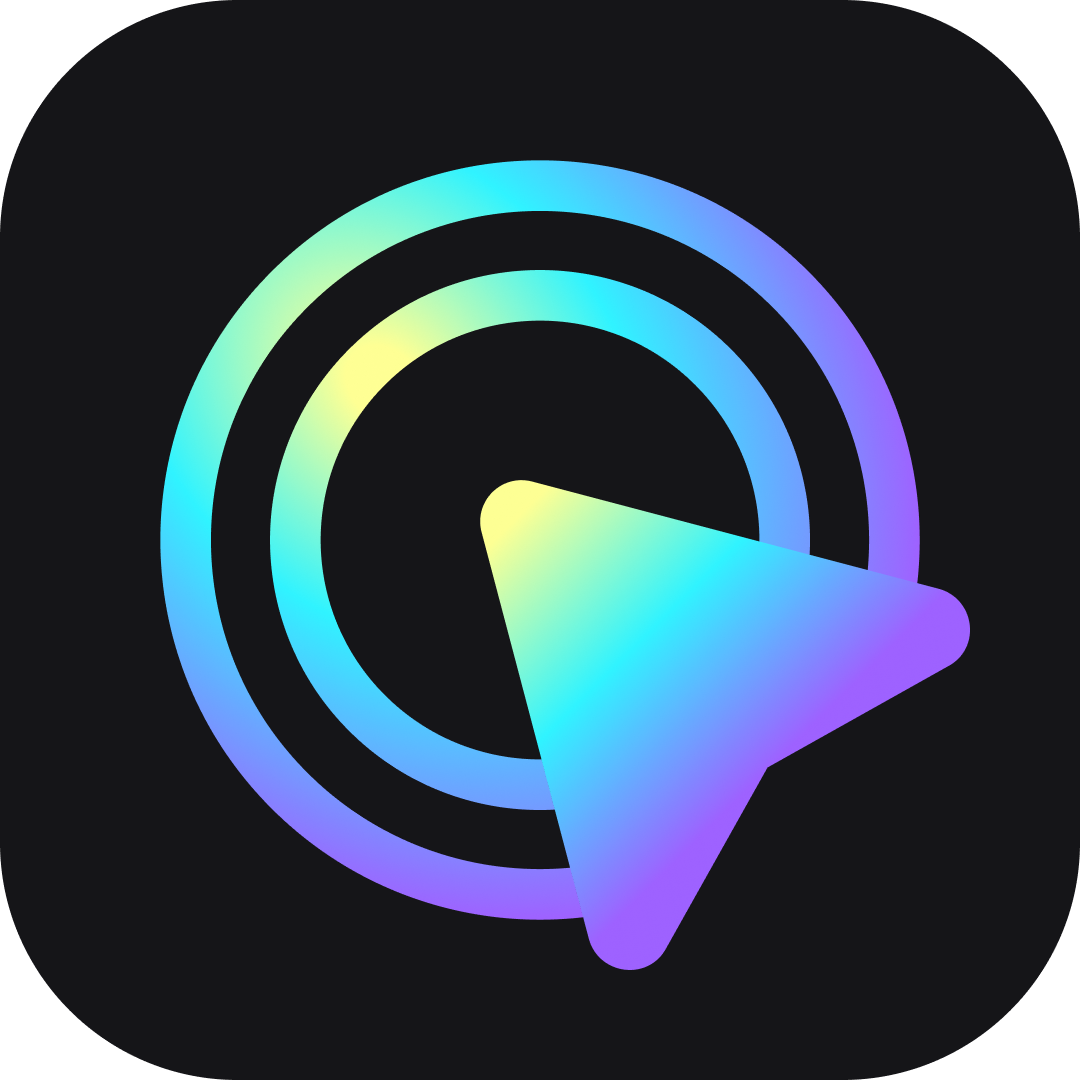


FocuSee – Smart Screen Recording з автоматизованим постпродакшеном
- Ціна
- Платформа
windows і macOS
- Ліцензійний план
1. Що таке FocuSee?
FocuSee — це програма для запису екрану, призначена для автоматизації завдань постпродакшну, що дозволяє користувачам створювати відео професійної якості з мінімальними зусиллями. Він сумісний як з платформами Windows, так і з macOS.
2. Скріншоти FocuSee
3. Основні функції FocuSee
Попрощайтеся з Blur – Легко створюйте кришталево чисті 4K відео .
Автоматичний запис всього – Захоплення екран , селфі , і озвучка одним рухом.
Розумні ефекти масштабування – Налаштуйте масштаб, щоб зосередитися на важливому.
2X підсвічування – Додайте ефекти прожекторів, щоб привернути увагу.
Магія курсору – Виберіть із кількох стилі курсора , ефекти клацання , і звукові сигнали .
Миттєві автоматичні субтитри – Створюйте підписи автоматично для доступності.
Вибір макета – Використовуйте макет, який найкраще відповідає вашому вмісту.
Розмиття в русі – Додайте кінематографічний ефект за допомогою динамічного розмиття в русі.
Користувацькі пресети – Зберігайте стилі запису та будь-коли використовуйте їх повторно.
Гнучкі водяні знаки – Додайте брендинг по-своєму.
Тримм і контроль швидкості – Вирізайте кліпи та легко регулюйте швидкість відтворення.
Стильні рамки та фільтри – Покращуйте візуальні ефекти за допомогою вбудованих творчих параметрів.
4. Як користуватися FocuSee?
Крок 1. Завантажте та встановіть FocuSee
Відвідайте Офіційний сайт FocuSee , завантажте версію для Windows або macOS, дотримуйтеся вказівок встановлення та запустіть програму.
Крок 2: Налаштуйте запис
Виберіть режим запису (екран +/або веб-камера +/або мікрофон), виберіть область запису (повний екран або спеціальна область), увімкніть/вимкніть системний звук і мікрофон.
Крок 3: Почніть запис
Натисніть кнопку Записати, щоб розпочати процес. Виконуйте свої завдання або демонструйте за потреби, і FocuSee автоматично відстежуватиме рухи та дії миші.
Крок 4: Автоматичне покращення (Постпродакшн)
Після завершення запису FocuSee автоматично додає ефекти масштабування та панорамування / підсвічує клацання ефектами / додає розмиття в русі та стилі курсору / створює автоматичні підписи.
Крок 5. Відредагуйте відео (необов’язково)
Ви можете обрізати кліпи / змінювати швидкість відтворення / додавати фон або змінювати роздільну здатність / налаштовувати підписи або стилі вручну, якщо потрібно.
Крок 6: Експортуйте та діліться
Виберіть вихідний формат і роздільну здатність, використовуйте попередні налаштування для соціальних мереж, навчальних посібників або презентацій і експортуйте, щоб зберегти та поділитися своїм відео.
5. Технічні характеристики FocuSee
Специфікація |
Подробиці |
Розробник |
iMobie Inc. |
Веб-сайт |
|
Підтримувана система |
• За
Windows 10 або новіша версія
|
Мова |
Англійська, німецька, французька, іспанська, спрощена китайська, традиційна китайська, японська |
Підтримувані формати відео |
MP4, GIF |
Підтримувана роздільна здатність відео |
720P, 1080P, 2K, 4K |
6. Ціновий план FocuSee
Тип плану |
Ціна |
Оновлення |
Пристрої |
План на все життя |
$48,99 (
|
Одноразова покупка |
1 пристрій |
План на все життя |
$67,19 (
|
Одноразова покупка |
2 Пристрої |
План на все життя |
$125,99 (
|
Одноразова покупка |
5 пристроїв |
План на 30 днів |
27,99 доларів США (
|
Доступ на 30 днів, без автоматичного відновлення |
1 пристрій |
7. Альтернативи FocuSee
Screen Studio, OBS Studio, Loom, Snagit, Camtasia, ScreenPal, ScreenRec
8. Відгуки Focusee
Загальна оцінка: 4,8/5
«
Функція автоматичного збільшення та зменшення масштабу чудова. Focusee є дуже простим у використанні програмним забезпеченням із чистим інтерфейсом інтерфейсу користувача. Їх підтримка теж хороша.
” – Ранвір М.
"Він розумно наближає місце курсора. Мені не довелося нічого анімувати вручну". – ОрретВ
"Цей інструмент зробив революцію в тому, як ми створюємо відео професійної якості із записів екрана. Ефекти автоматичного панорамування та масштабування безперешкодно виділяють ключові елементи". – Луїс Мігель Морро
9. Поширені запитання
З: Чи можна використовувати FocuSee безкоштовно?
A: Так, FecuSee пропонує безкоштовну пробну версію, яка дозволяє записуйте, редагуйте та експортуйте відео у форматі до 4k локально на вашому комп’ютері з водяним знаком (ви можете видалити його, оновивши до версії Pro).
З: Чи існують обмеження щодо тривалості відео під час використання FocuSee?
A: Жорстких обмежень немає, але довші відео можуть вимагати більше пам’яті та часу обробки залежно від характеристик вашого пристрою.
З: Чи підтримує FocuSee анімовані ефекти курсору?
A: Так! Ви можете вибрати різні стилі курсору, анімацію клацання та звукові ефекти для виділення.
П: Чи можу я налаштувати масштаб і прожектор вручну?
A: Так, ви можете повністю налаштувати рівні масштабування та положення прожекторів або дозволити FocuSee зробити це автоматично.
З: Чи можу я використовувати FocuSee для YouTube або онлайн-навчальні посібники?
A: Однозначно! FocuSee ідеально підходить для навчальних посібників, демонстрацій, вмісту курсів і відео YouTube. Ви також можете брендувати свій вміст за допомогою спеціального водяного знака.
Деякі посилання можуть бути партнерськими, що означає, що ми можемо отримувати комісію без додаткових витрат для вас. Перевірте наш застереження .









